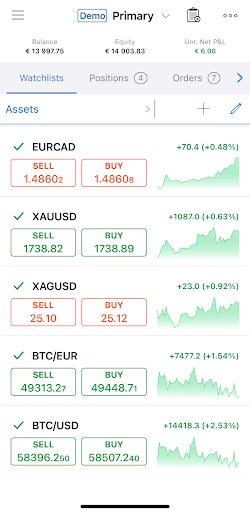紹介
SpotwareのcTraderモバイルアプリのインストールプロセスは、iOSユーザーにとって標準的で直感的です。
このガイドは、cTraderをデバイスにステップバイステップでインストールし、cTrader IDアカウントを登録し、アプリを使用する方法を示すことを目的としています。
通常、各ブローカーは独自のブランド化された最適化されたcTraderアプリケーションと、その環境(ウェブサイト)での使用方法に関する指示を提供しています。
ブローカーのウェブサイトでcTraderを見つけることができない場合は、「cTrader {あなたのブローカー名}」でApp Storeを直接検索して必要なものを見つけてください。

以下では、Apple App StoreからcTrader公式アプリケーションを見つけてインストールする方法について説明します。
これをデモアプリケーションとして使用するか、公式ブローカー環境に接続する方法を学ぶためにブローカーに連絡することができます。
最低要件
| 最小要件 | |
|---|---|
| プロセッサ | Dual Core CPU |
| メモリ | 2 GB |
| オペレーティングシステム | iOS 9.0以降 |
| インターネット接続 | 秒間50 kB以上 |
| HDDの空き容量 | 92.2 MB |
cTraderのインストール:iOSデバイス
1. Spotware cTrader(パブリックベータ版)モバイルアプリケーションは、公式にApp Store経由で配布されています。
リンクからダウンロードできます。
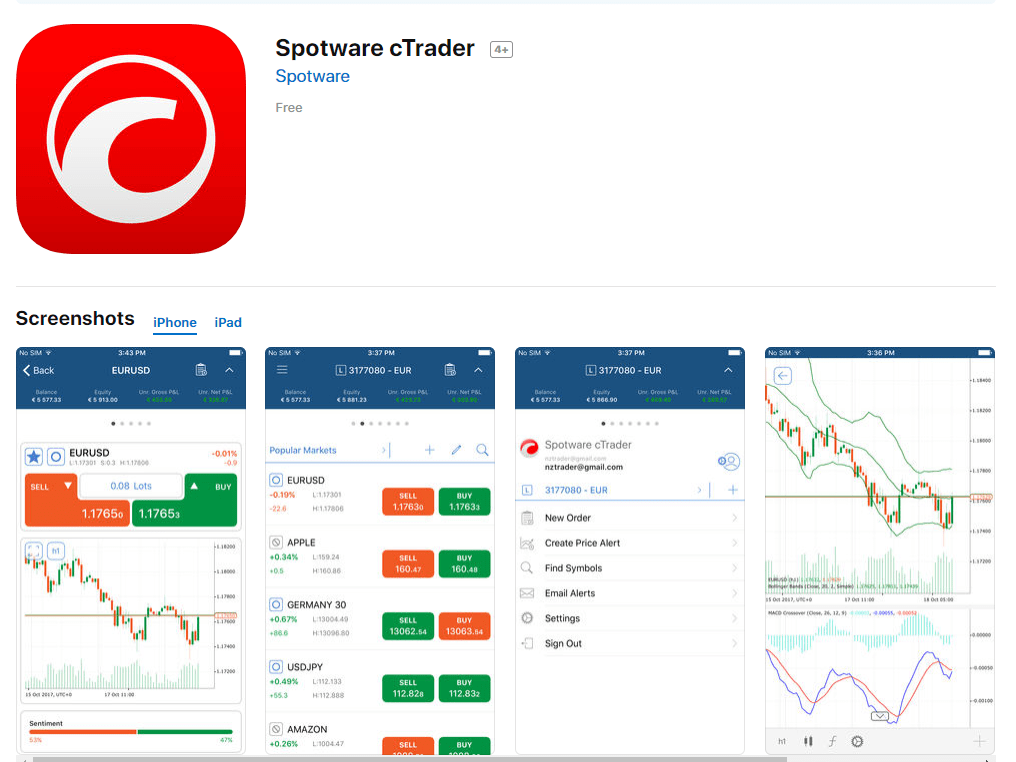
1.1 代替手段として、Play StoreでcTraderを検索し、検索結果からSpotware cTraderアプリケーションを選択します。
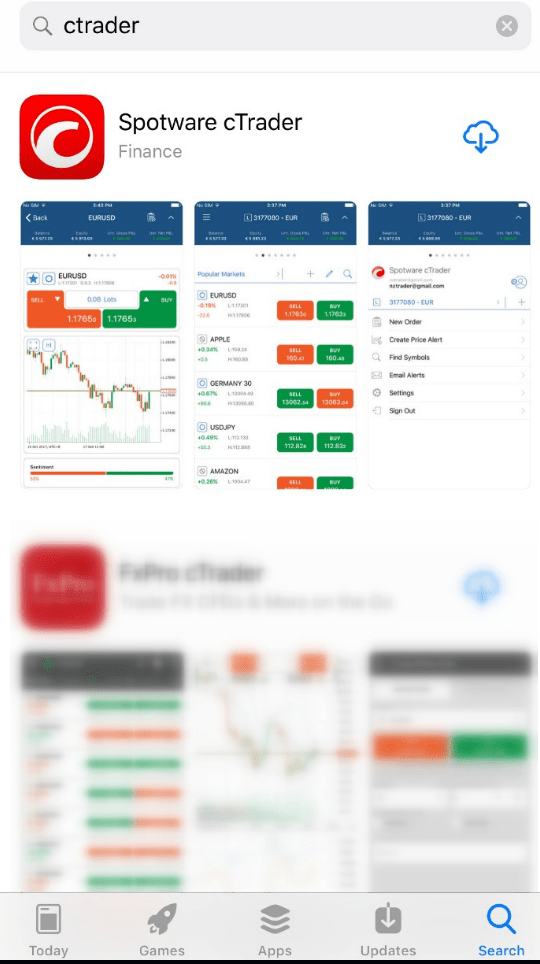
2. インストールを開始するには、ダウンロードボタンをタップします。
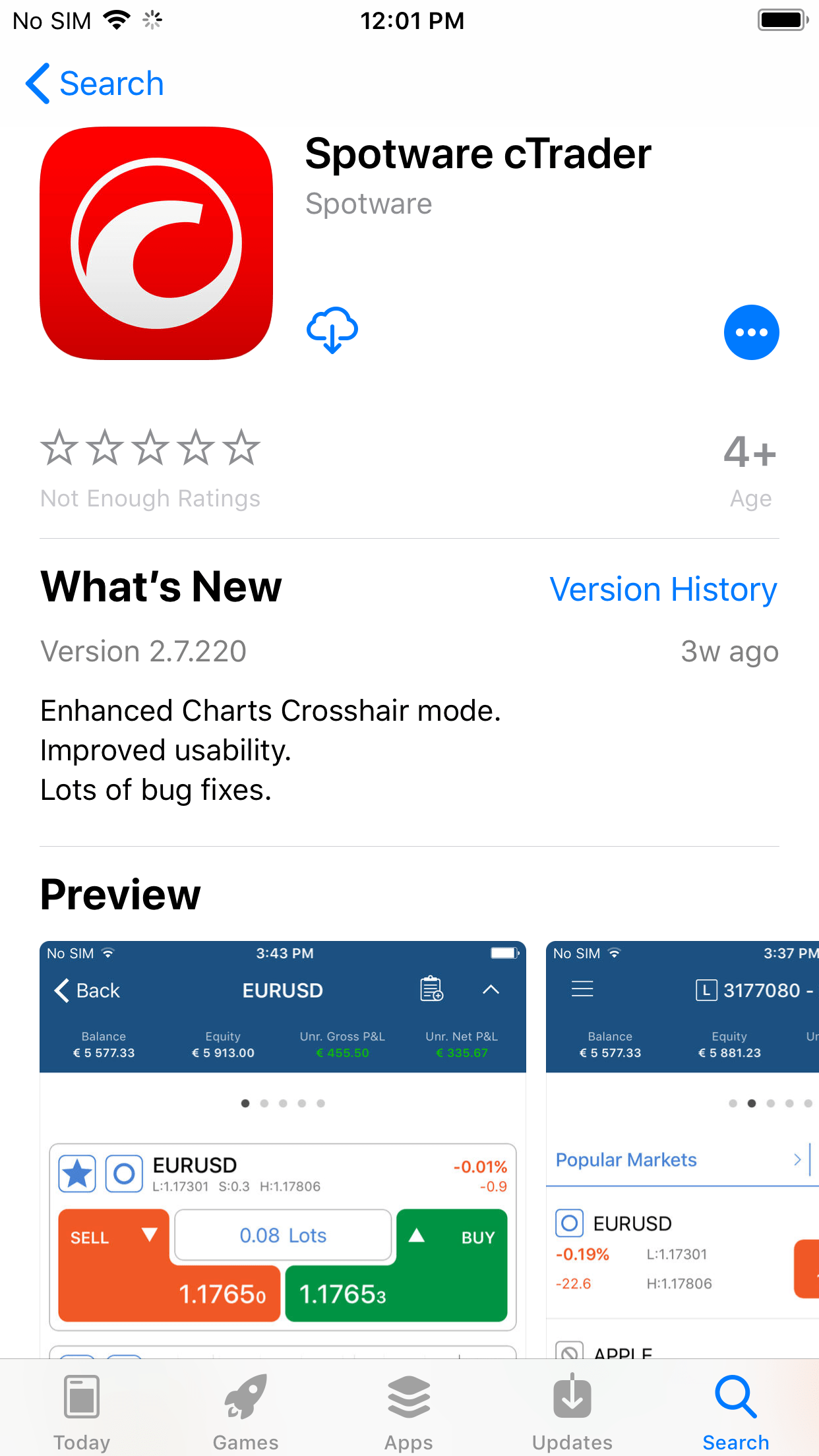
3. cTraderがデバイスにインストールされたら、アプリケーションを開始するために「開く」をタップします。
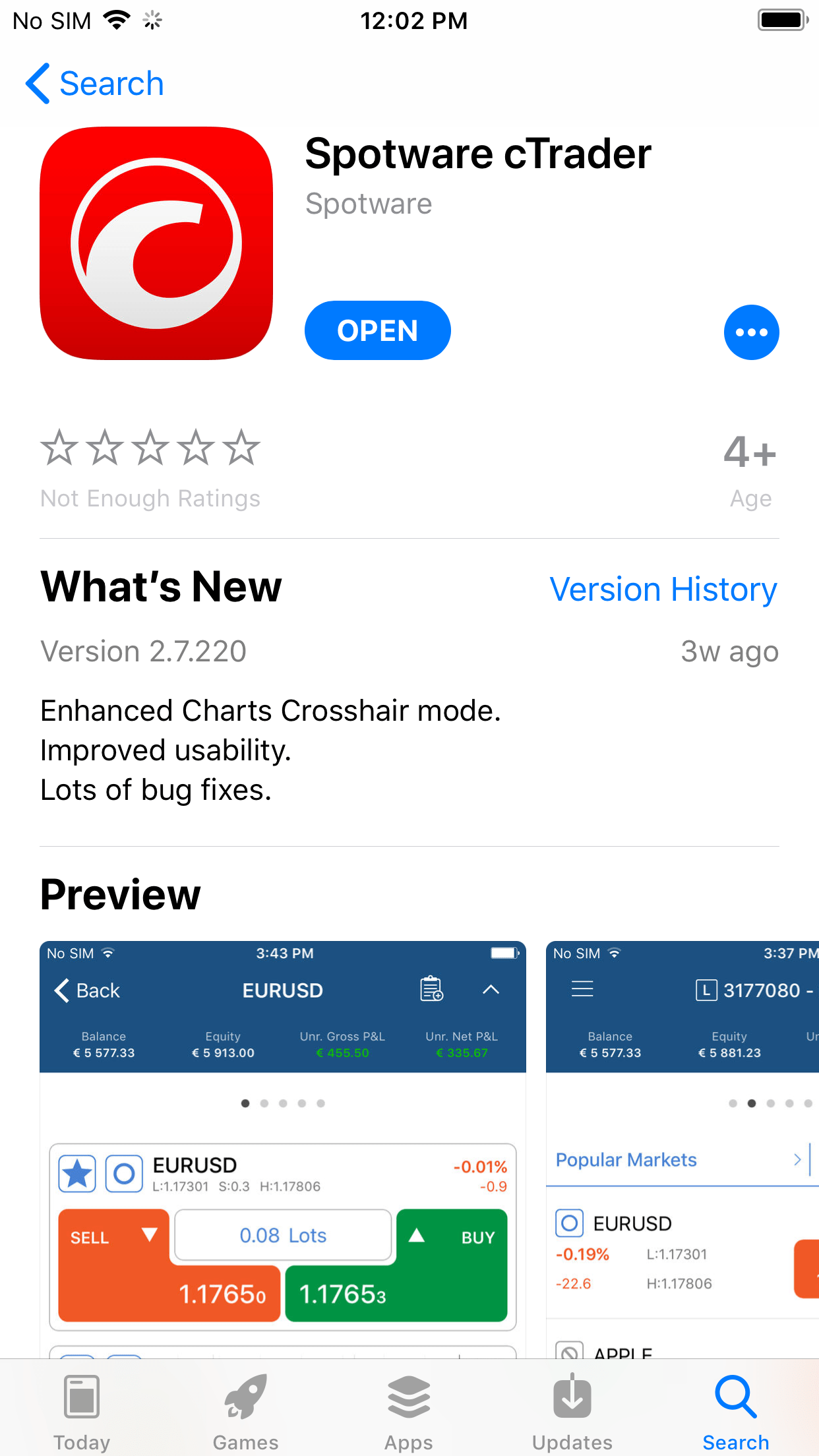
3.1 代替手段として、デバイスのデスクトップでcTraderアイコンを見つけてタップします。
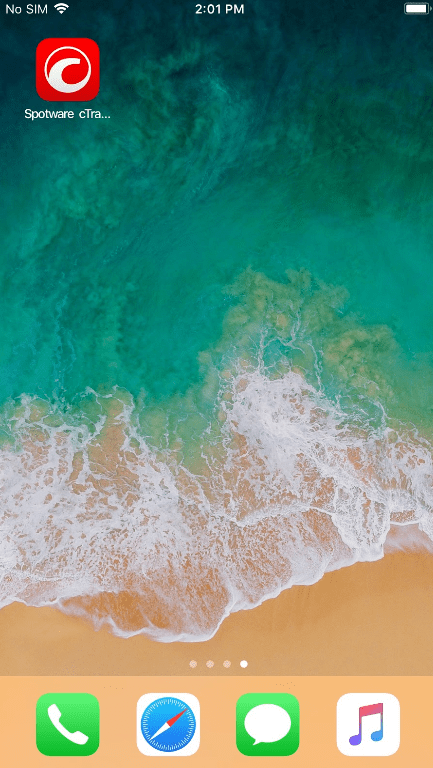
4. cTraderを使用するには、cTrader IDでログインします。cTrader IDをお持ちでない場合は、メールアドレスを指定し、パスワードを入力して、「アカウントを作成」をタップして簡単な登録に進みます。
以前にcTrader IDアカウントを登録した場合は、「すでにアカウントをお持ちですか?」をタップして、ログインフォームに進みます。
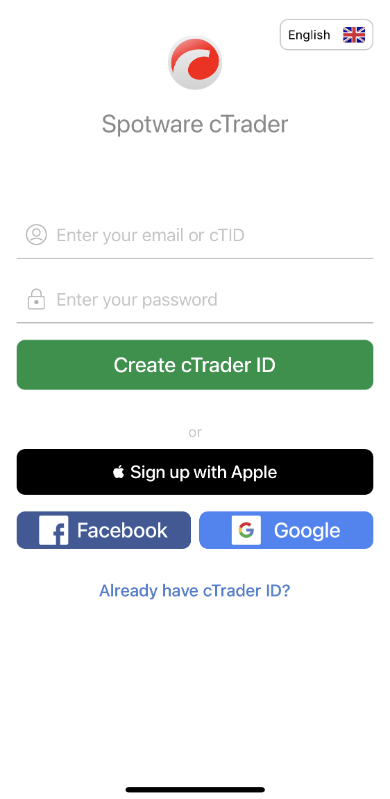
ログイン名とパスワードを入力し、ログインをクリックします。

- メモ

5. cTrader IDアカウントが作成されると、それをアクティブ化する必要があります。メールの受信トレイを確認し、Spotware cTraderからのメールを見つけ、その中にあるアクティベーションボタンをクリックします。「cTrader IDの確認」をクリックします。
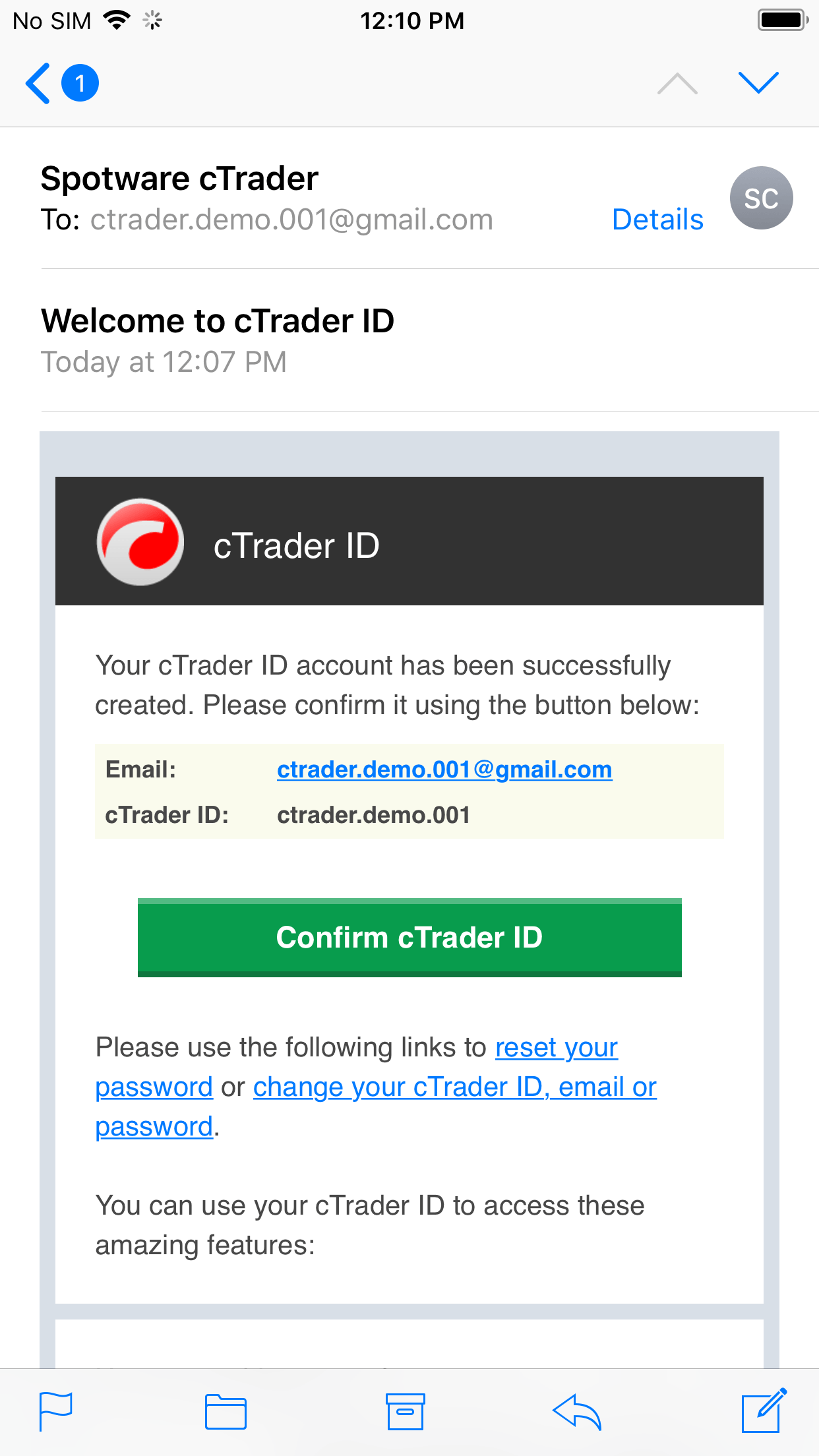
これで、iOSデバイスでcTraderモバイルアプリケーションを使用する準備が整いました。